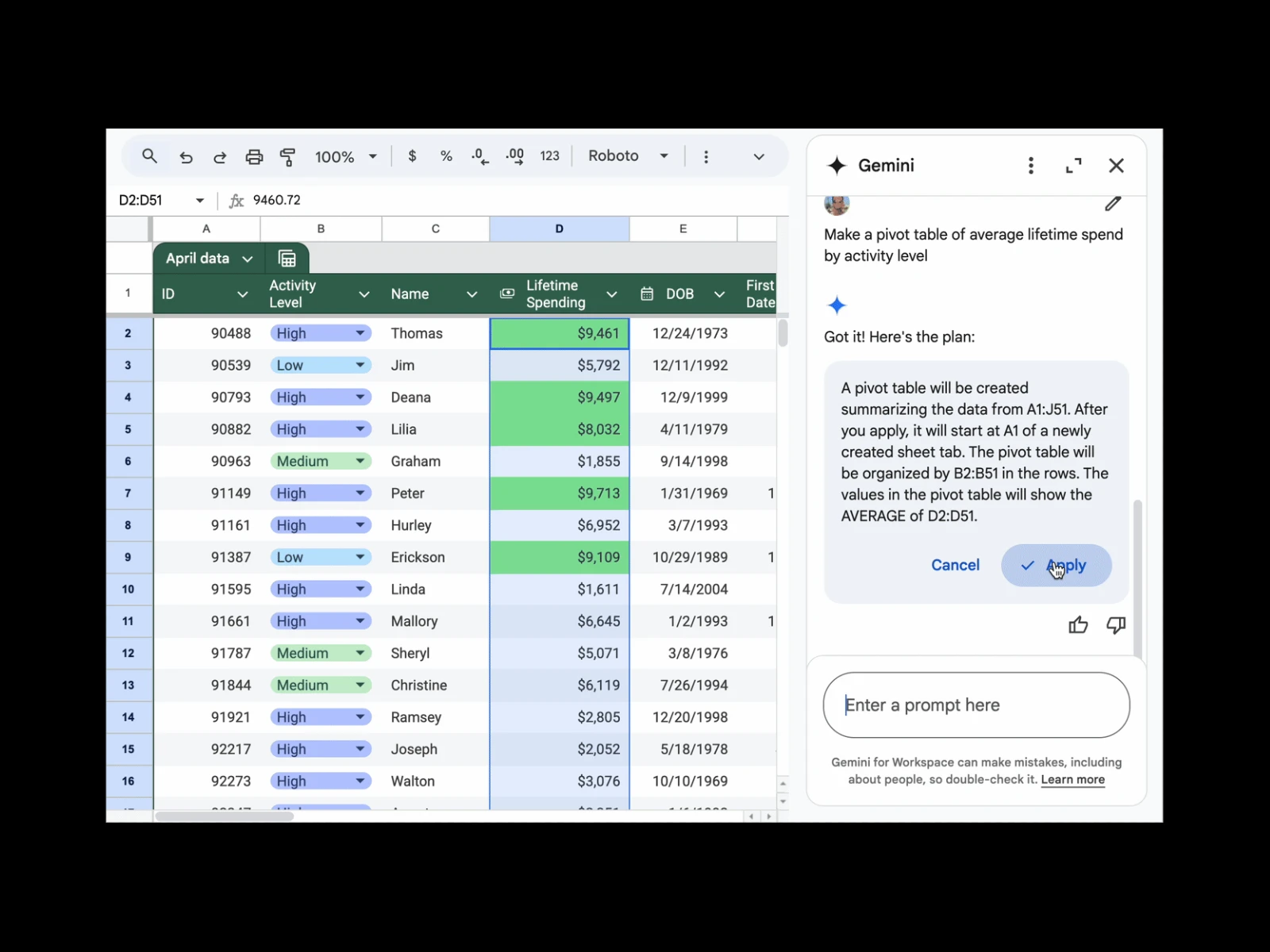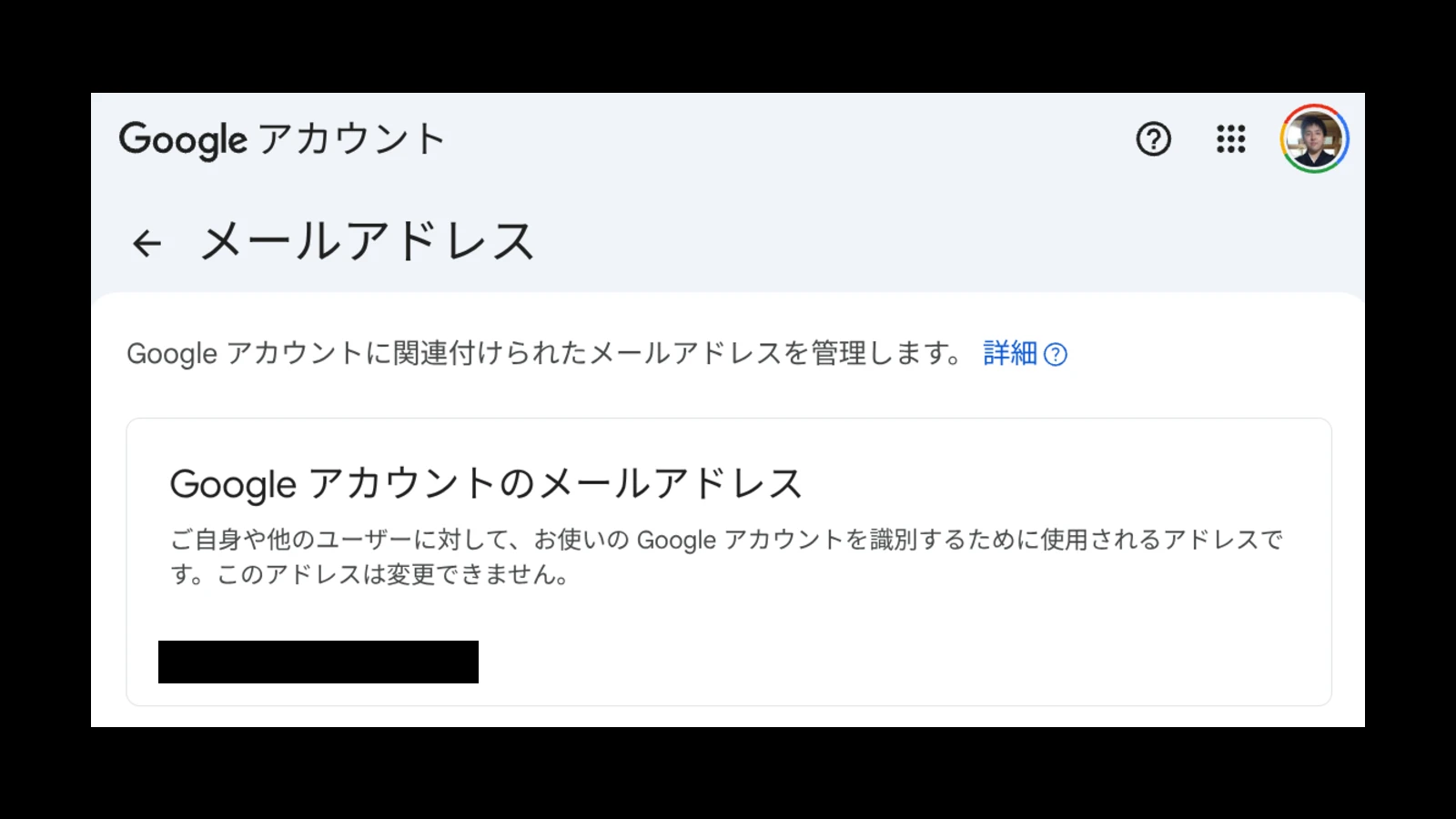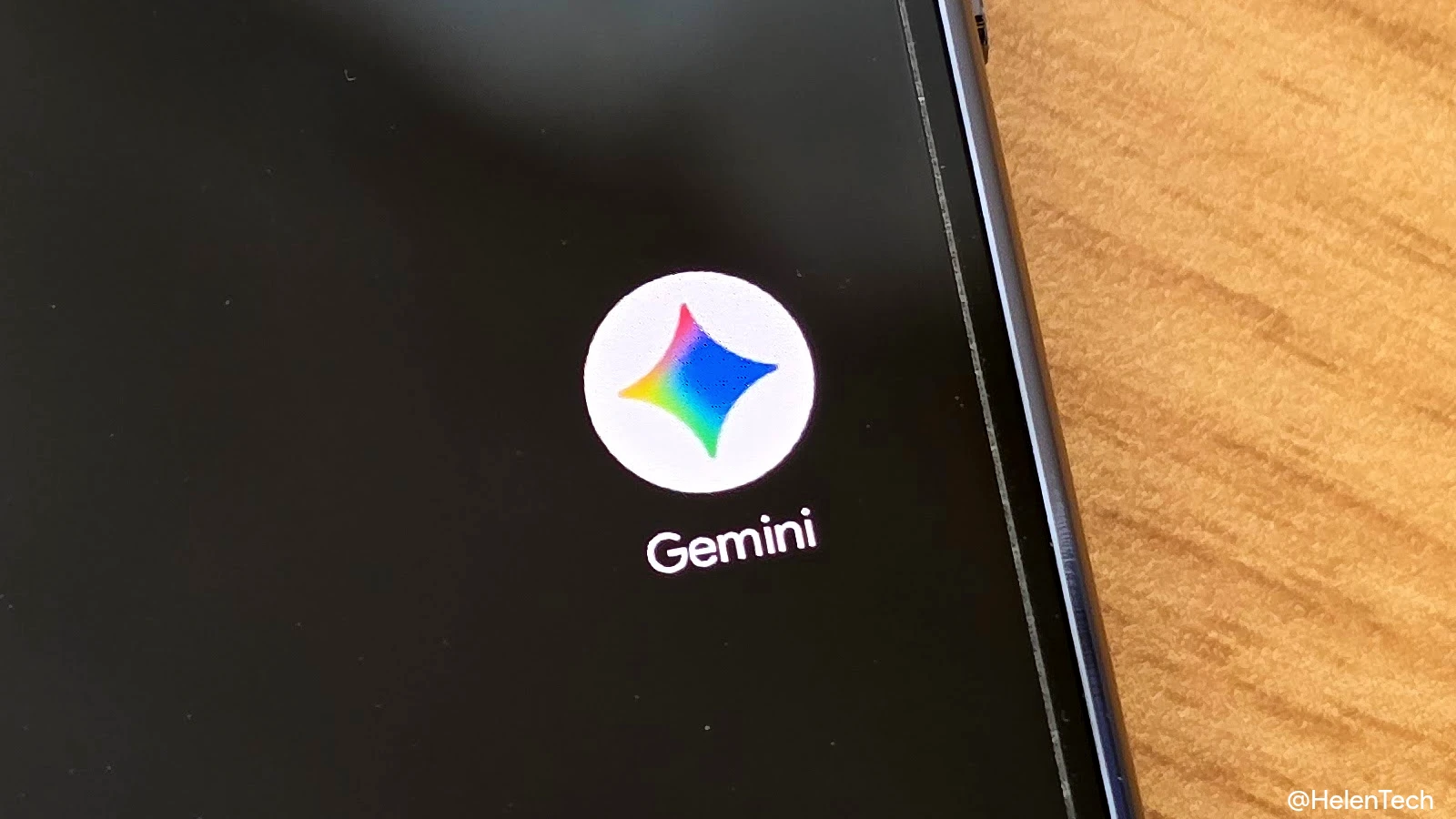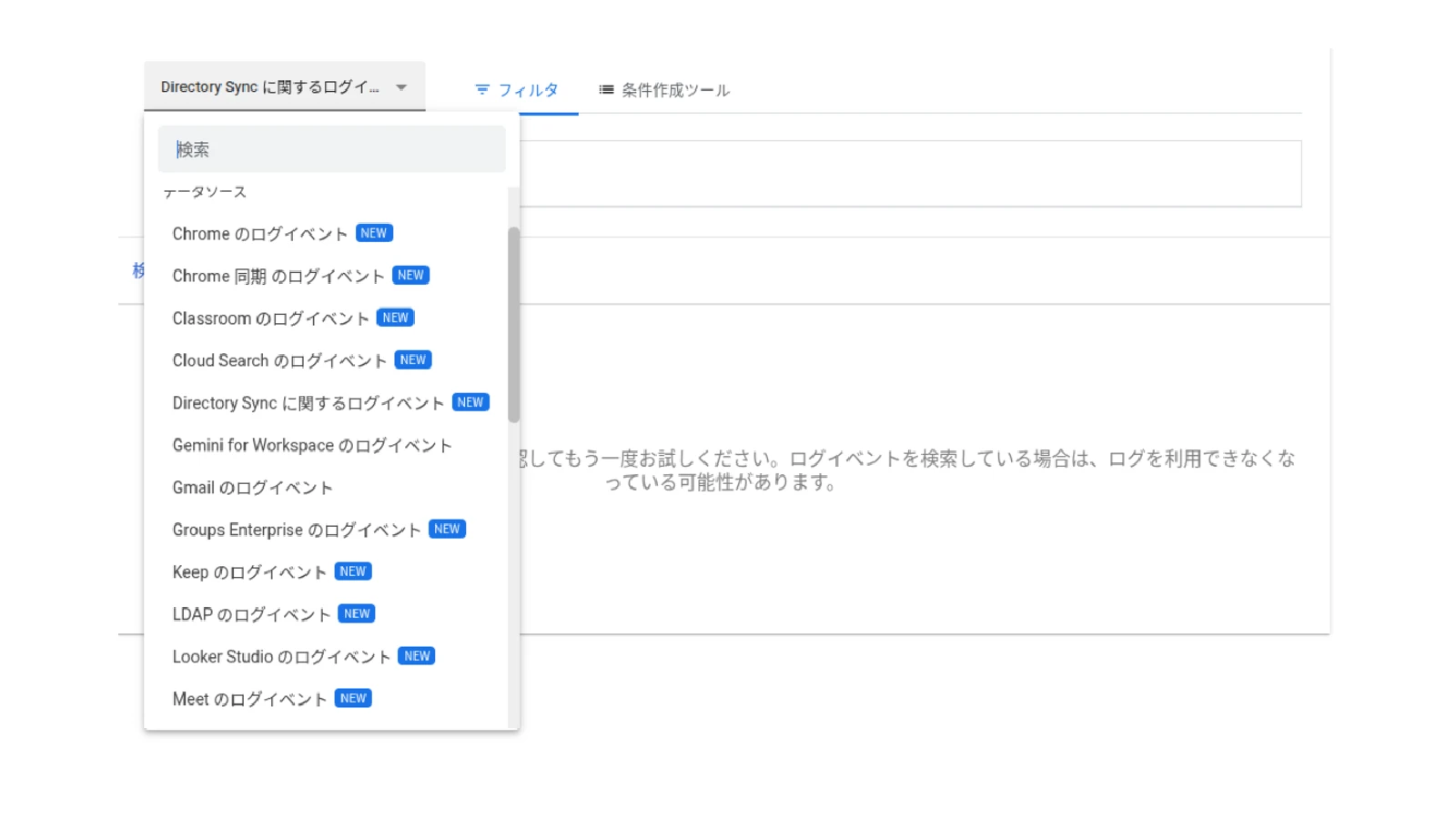Google は、Google スプレッドシートのサイドパネルで利用可能な Gemini を活用し、ドロップダウンリスト、ピボットテーブル、フィルタなどをより簡単に作成できるようになったことを発表しました。
これにより、ユーザーは特定の機能名やメニューの操作方法を知らなくても、実行したい作業内容を Gemini に記述するだけで、スプレッドシートの編集が可能になります。
Gemini で利用可能になる主な編集機能
例えば、Gemini のサイドパネルでは次のような内容を指示することで、編集作業を簡単にできるようになりました。
- ドロップダウンの作成: シートにデータ検証用のドロップダウンを簡単に追加できます。
- 例: Gemini に「列 B に製品カテゴリのドロップダウンを作成して」と指示
- 条件付き書式の適用: カスタム書式ルールを使用して、重要なデータポイントを強調表示できるように
- 例: 「1000 ドルを超える売上を緑色で強調表示して」のようなプロンプトを試す
- ピボットテーブルの生成: 自動生成されたピボットテーブルを使用して、大規模なデータセットを集計・分析可能に
- 例: 「地域別の総売上を示すピボットテーブルを作成して」と指示
- フィルタの適用: データ表示をすばやく絞り込むことができます。
- 例: 「4 月に発注された注文のみを表示するようにシートをフィルタリングして」など
- データの並べ替え: より良い分析のためにデータを整理できます。
- 例: 「収益の高い順にシートを並べ替えて」のようなプロンプトを使用
Gemini が編集を生成すると、変更内容を詳述したプレビューカードが表示されます。変更を実装するには「適用」をクリックするだけです。または、「元に戻す」オプションを選択したり、設定アイコンから編集内容を正確なニーズに合わせて調整したりすることも可能です。

提供開始と対象エディション
この機能は、即時リリース及び計画的リリースドメインで、2025 年 5 月 14 日から、最大 3 日かけて順次展開が開始されています。
なお、既にサイドパネルで利用可能な Gemini を活用して、スプレッドシートでこれらの新機能を利用することができます。Workspace アプリのサイドパネルで Gemini を利用するには、ユーザーのスマート機能とパーソナライズがオンになっている必要があります。管理者が、管理コンソールでユーザーのデフォルトのパーソナライズ設定をオンにしていれば、ユーザーはサイドパネルの Gemini にアクセスできます。
対象となる Google Workspace エディションは、Business Standard および Plus、Enterprise Standard および Plus、Gemini Education または Gemini Education Premium アドオンユーザー、Google One AI プレミアム、Gemini Business / Enterprise アドオンで利用可能です。
まとめ
今回のアップデートにより、これまで手動で行っていたドロップダウンリストの作成や、複雑な操作が必要だったピボットテーブル、フィルタの設定などが、Gemini のサポートによって簡単かつスピーディーになります。
ユーザーは具体的な機能名や操作方法を覚える必要がなく、自然言語で指示するだけでスプレッドシートの高度な機能を利用できるようになります。これにより、データ入力の効率化、分析作業の迅速化、そしてスプレッドシート全体の操作性向上が期待できます。
特に、スプレッドシートの機能を十分に活用できていなかったユーザーにとっては、Gemini が強力なアシスタントとなり、作業の幅を広げる大きな助けになるはずです。